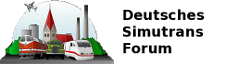06-10-2011, Thursday-19:31:46
Die 3. Dimension
![[Bild: attachment.php?attachmentid=14716]](http://www.simutrans-forum.de/forum/attachment.php?attachmentid=14716)
Die Ansicht habe ich hier bereits auf „Render 1“ gedreht. Das müsste mittlerweile schon funktionieren, ansonsten sollte man weiter oben noch einmal nachlesen.
Wir befinden uns nun im „Feature Bearbeiten“-Modus für unseren ersten „Linear ausgetragenen Aufsatz“. Das gelb eingefärbte ist die Vorschau, grün gefärbt unsere fertige Skizze und links wieder die Möglichkeit alles Mögliche einzustellen. Da kann man ein wenig selbst rumprobieren, die meisten Sachen sind eigentlich selbsterklärend…
In unserem Fall hat unser Gebäude 4 Stockwerke. Als Richtwert für eine Etagenhöhe im Pak128.German kann man 16mm verwenden. Dieser kann natürlich leicht variieren – ein altes Bauernhaus hat zumeist etwas niedrigere Stockwerke, ein Fabrikshalle oder ein Prunkbauwerk ist meist wesentlich höher. Aber für das Standartwohnhaus ist dieser Richtwert ganz OK. Also 4 Stockwerke x 16mm = 64mm Gesamthöhe…
![[Bild: attachment.php?attachmentid=14717]](http://www.simutrans-forum.de/forum/attachment.php?attachmentid=14717)
Bestätigen und unser Grundaufbau ist steht da…
![[Bild: attachment.php?attachmentid=14718]](http://www.simutrans-forum.de/forum/attachment.php?attachmentid=14718)
Farbe in die Welt
Der Grundkörper des Häusls ist jetzt natürlich farblich noch etwas unansehnlich, deshalb ist der nächste Schritt die Farbgebung. An dieser Stelle beschränke ich mich zunächst auf die vordefinierten Texturen und Farben, die mit SWX mitgeliefert werden. Damit kann man schon einiges an farblicher Gestaltung realisieren, ohne ganz tief in die Texturenmaterie eindringen zu müssen.
Was man zunächst wissen sollte:
1. Solidworks hat mehrere Texturenebenen. In seinem Mikrouniversum behandelt es Texturen der Reihe nach von globaler bis kleiner. Doch was heisst das?
Alles, was nicht selbst definiert ist, wird in der Textur des Parts dargestellt. Dies ist der oberste Punkt im Feature-Baum. Ein Körper (dazu später mehr) kann ein eigenes Erscheinungsbild haben. Wird einem Feature ein Erscheinungsbild zugewiesen, erhalten alle Flächen, die durch dieses Feature definiert sind dieses Erscheinungsbild. Dieses kann man nochmals übertönen, in dem man einer Fläche eine eigene Textur zuweist.
![[Bild: attachment.php?attachmentid=14719]](http://www.simutrans-forum.de/forum/attachment.php?attachmentid=14719)
Das Bild zeigt die Reihung -> in dem Fall werden die Texturen von unten nach oben überlagert
2. Eine Fläche bekommt und behält die Farbe, die sie im Featurebaum als erstes zugewiesen bekommt, behält sie auch. Das heißt, wenn ein Feature sich eine Fläche mit einem anderen Feature teilt, trägt am Ende die Fläche die Farbe des ersten Features – klingt kompliziert, ist es aber nicht.
3. Eine Fläche kann immer nur 1 Textur haben. Mehrfarbige Flächen gibt es nicht – hier muss man sich mit kleinen Tricks helfen, die dann später kommen.
Aber nun ans Werk:
Wir wählen unsere Austragung im Feature-Baum aus und wählen im Office-Reiter des Befehlsmanagers den „Erscheinungsbild“-Button.
![[Bild: attachment.php?attachmentid=14720]](http://www.simutrans-forum.de/forum/attachment.php?attachmentid=14720)
Links erscheint wieder das Menü, auf der rechten Seite sollte sich der Erscheinungsbild-Browser einblenden. Kommt dieser nicht, kann er über die 4-farbige Kugel am rechten Fensterrand eingeblendet werden. Im Großen und Ganzen ist das jetzt relativ easy – oben kann man sich durch die Ordner durchklicken, unten erscheint der Ordnerinhalt, ein Klick auf ein Beispielbildchen übergibt die Farbe ans Feature.
Hier wähle ich aus dem Pfad „Stein“ -> „Architektonisch“ –> „Sandstein“ den gelben Sandstein aus, bestätige und der Quader färbt sich in der Farbe ein.
![[Bild: attachment.php?attachmentid=14721]](http://www.simutrans-forum.de/forum/attachment.php?attachmentid=14721)
Gerendert sieht das Ganze dann so aus:
![[Bild: attachment.php?attachmentid=14722]](http://www.simutrans-forum.de/forum/attachment.php?attachmentid=14722)
Die Ansicht habe ich hier bereits auf „Render 1“ gedreht. Das müsste mittlerweile schon funktionieren, ansonsten sollte man weiter oben noch einmal nachlesen.
Wir befinden uns nun im „Feature Bearbeiten“-Modus für unseren ersten „Linear ausgetragenen Aufsatz“. Das gelb eingefärbte ist die Vorschau, grün gefärbt unsere fertige Skizze und links wieder die Möglichkeit alles Mögliche einzustellen. Da kann man ein wenig selbst rumprobieren, die meisten Sachen sind eigentlich selbsterklärend…
In unserem Fall hat unser Gebäude 4 Stockwerke. Als Richtwert für eine Etagenhöhe im Pak128.German kann man 16mm verwenden. Dieser kann natürlich leicht variieren – ein altes Bauernhaus hat zumeist etwas niedrigere Stockwerke, ein Fabrikshalle oder ein Prunkbauwerk ist meist wesentlich höher. Aber für das Standartwohnhaus ist dieser Richtwert ganz OK. Also 4 Stockwerke x 16mm = 64mm Gesamthöhe…
Bestätigen und unser Grundaufbau ist steht da…
Farbe in die Welt
Der Grundkörper des Häusls ist jetzt natürlich farblich noch etwas unansehnlich, deshalb ist der nächste Schritt die Farbgebung. An dieser Stelle beschränke ich mich zunächst auf die vordefinierten Texturen und Farben, die mit SWX mitgeliefert werden. Damit kann man schon einiges an farblicher Gestaltung realisieren, ohne ganz tief in die Texturenmaterie eindringen zu müssen.
Was man zunächst wissen sollte:
1. Solidworks hat mehrere Texturenebenen. In seinem Mikrouniversum behandelt es Texturen der Reihe nach von globaler bis kleiner. Doch was heisst das?
Alles, was nicht selbst definiert ist, wird in der Textur des Parts dargestellt. Dies ist der oberste Punkt im Feature-Baum. Ein Körper (dazu später mehr) kann ein eigenes Erscheinungsbild haben. Wird einem Feature ein Erscheinungsbild zugewiesen, erhalten alle Flächen, die durch dieses Feature definiert sind dieses Erscheinungsbild. Dieses kann man nochmals übertönen, in dem man einer Fläche eine eigene Textur zuweist.
Das Bild zeigt die Reihung -> in dem Fall werden die Texturen von unten nach oben überlagert
2. Eine Fläche bekommt und behält die Farbe, die sie im Featurebaum als erstes zugewiesen bekommt, behält sie auch. Das heißt, wenn ein Feature sich eine Fläche mit einem anderen Feature teilt, trägt am Ende die Fläche die Farbe des ersten Features – klingt kompliziert, ist es aber nicht.
3. Eine Fläche kann immer nur 1 Textur haben. Mehrfarbige Flächen gibt es nicht – hier muss man sich mit kleinen Tricks helfen, die dann später kommen.
Aber nun ans Werk:
Wir wählen unsere Austragung im Feature-Baum aus und wählen im Office-Reiter des Befehlsmanagers den „Erscheinungsbild“-Button.
Links erscheint wieder das Menü, auf der rechten Seite sollte sich der Erscheinungsbild-Browser einblenden. Kommt dieser nicht, kann er über die 4-farbige Kugel am rechten Fensterrand eingeblendet werden. Im Großen und Ganzen ist das jetzt relativ easy – oben kann man sich durch die Ordner durchklicken, unten erscheint der Ordnerinhalt, ein Klick auf ein Beispielbildchen übergibt die Farbe ans Feature.
Hier wähle ich aus dem Pfad „Stein“ -> „Architektonisch“ –> „Sandstein“ den gelben Sandstein aus, bestätige und der Quader färbt sich in der Farbe ein.
Gerendert sieht das Ganze dann so aus:
Mit OBSIDIA LIVE in concert:
04.04.2014 - AT - Innsbruck - P.M.K.
??.06.2014 - SI - Ljubljana - Metal Witch Open Air
04.04.2014 - AT - Innsbruck - P.M.K.
??.06.2014 - SI - Ljubljana - Metal Witch Open Air